Aktiver eller deaktiver lydinnstillingen for e-postvarsling i Microsoft Outlook 2016 ved å bruke disse trinnene.
Windows-innstillinger
Gå til "Kontrollpanel” > “Maskinvare og lyd” > “Lyder“. Derfra kan du velge "Desktop Mail-varsling" og "Ny e-postvarsling" i listen, og bruk deretter "Lyderrullegardinmenyen for å velge ønsket lyd. Du kan også velge "Bla gjennom..." for å velge nesten hvilken som helst WAV-formatert lyd.
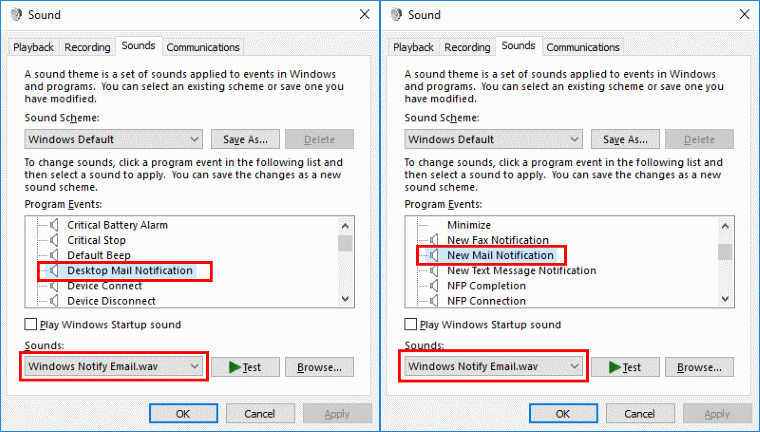
Outlook 2016 klientinnstillinger
Fix 1 – Hovedinnstilling
- Fra Outlook velger du "Fil” > “Alternativer“.

- Plukke ut "Post" i venstre rute.
- I «Melding ankomst” området er en innstilling for Når nye meldinger kommer. Merk av eller fjern merket for "Spill av en lyd"-boksen.
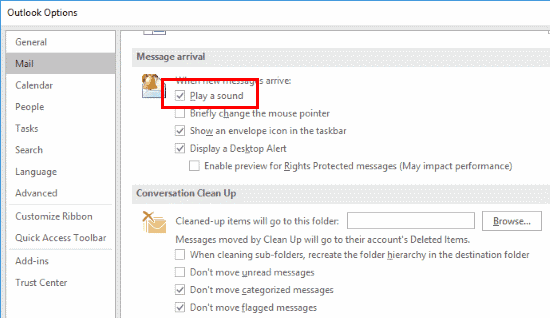
Sørg også for "Vis New Mail Desktop Alert”-valg er valgt. Sjekk ved å høyreklikke på Outlook-ikonet på oppgavelinjen (nær tiden).
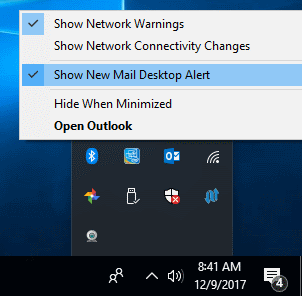
Fix 2 – Postregler
- Fra Outlook velger du "Hjem"-fanen.
- Plukke ut "Regler” > “Administrer regler og varsler“.
- Sørg for at alle reglene som er oppført her er satt til å spille av en lyd. En høyttaler vises på linjen for den regelen hvis regelen er satt til å spille av en lyd. Hvis det ikke er noen høyttaler, velg regelen og velg deretter "
Endre regel” > “Spill av en lyd...” velg deretter lyden du ønsker å spille.
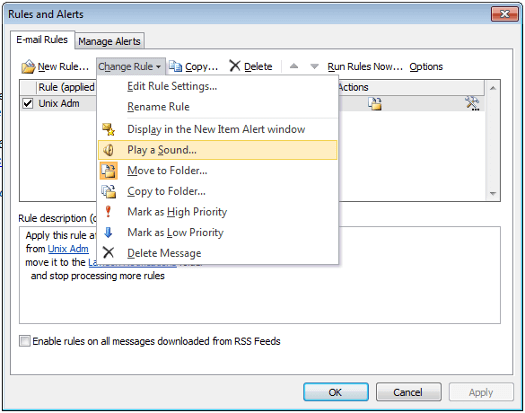
Windows voluminnstilling
Sørg for at lyden fungerer på datamaskinen. Høyreklikk høyttalerikonet ned etter klokkeslettet, og velg deretter "Åpne Mikservolum“. derfra, sørg for at "Systemlyder” er skrudd opp der det kan høres. Sørg også for at den er satt til å bruke en gyldig WAV-fil, og at høyttalerne er koblet til og slått på.
Sørg også for at Outlook er skrudd opp der det kan høres.
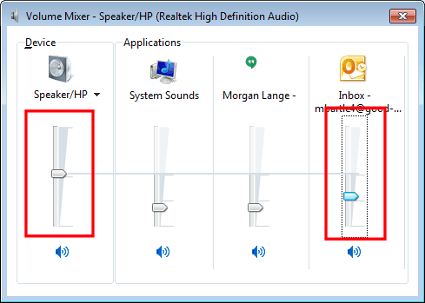
Outlook Web Access (OWA)
- Logg på din Outlook Web Access-side.
- Velg tannhjulikon plassert i øvre høyre hjørne, og velg deretter "Alternativer“.
- Plukke ut "Innstillinger" på venstre rute.
- Rull ned til "meldingsalternativer"-delen, og velg eller fjern merket for "Spill av en lyd når nye varer kommer" som ønsket.
FAQ
Jeg har ikke disse alternativene. Hvorfor finner jeg ikke denne innstillingen?
Du bruker sannsynligvis en eldre versjon av Outlook som 2007 eller 2003. Under disse versjonene går du til "Verktøy” > “Alternativer“ > “Preferanser”> “E-postalternativer“ > “Avanserte e-postalternativer“ > “Når nye varer kommer i innboksen min“ > “Spill av en lyd”.